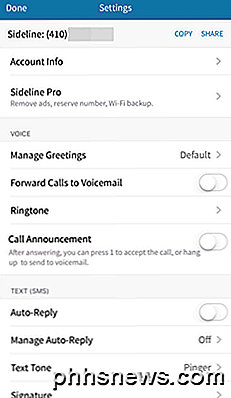Oppsett et ekstra telefonnummer på en Android Smartphone eller iPhone
Hvis du for øyeblikket bruker ditt hovedtelefonnummer for alt under solen, har du kanskje lagt merke til at de irriterende telemarketing-anropene har begynt å vises på mobiltelefonen din. Hvis du har en hjemme telefon, vil du bli bombardert med markedsføringsanrop uansett hva, men mobiltelefoner har for det meste vært immune mot dette problemet til nylig.
Dessverre, hvis du bruker ditt hovednummer når du registrerer deg på Craigslist eller Airbnb eller når du søker om et kredittkort, kan nummeret etter hvert finne veien til disse telemarketingfirmaene. Heldigvis kan du legge til et andre telefonnummer til din nåværende telefon som du kan bruke når som helst du ikke vil dele hovednummeret ditt.
I denne artikkelen skal jeg snakke om flere apper som i utgangspunktet legger til en andre linje til telefonen din. Prisene varierer fra gratis til nær $ 10 per måned. Jo flere penger du er villig til å bruke, desto flere funksjoner får du. De betalte opsjonene er for det meste for frilansere eller personer som driver små bedrifter hjemmefra.
Andre nummerapplikasjoner
Det er i utgangspunktet bare fem anbefalinger jeg har for apper: Google Hangouts, sidelinje, brenner, skype og linje 2. Kostnadene er Google Hangouts gratis, sidelinjen er $ 3 per måned, brenner er $ 5 per måned, linje 2 er $ 10 a måned og Skype varierer avhengig av nummeret.
Etter min mening bør du begynne med gratis først og gå derfra til du finner appen som fungerer best for deg. Hvis du ikke driver noe av noe slag, vil Hangouts trolig være mer enn nok for de fleste.
Google Voice / Hangouts

For å være klar, oppretter du faktisk et Google Voice-nummer, og bruker deretter Hangouts til å ringe og sende SMS-meldinger. Det første du må gjøre er å gå til Google Voice og få den tilkoblet hovednummeret ditt. Når du har gjort det, klikker du på tannhjulikonet til høyre og velger Innstillinger .
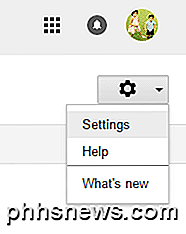
Du bør se et tilgangsnummer for telefonsvareren din, og ved siden av det ser du en Få en Google Voice- nummerkobling.
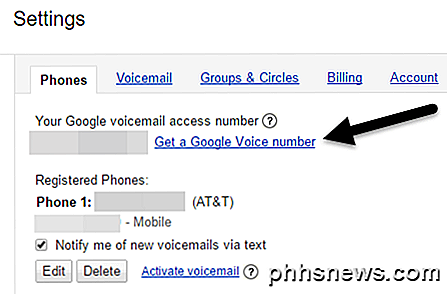
Når du klikker på linken, må du velge om du vil ha et nytt nummer, eller hvis du vil bruke mobilnummeret ditt. Åpenbart, hvis du vil ha et andre nummer, velg jeg et nytt nummer .
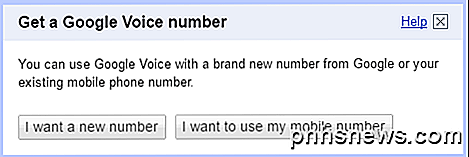
På neste skjermbilde kan du få et nummer etter område, postnummer eller by og skriv inn et ord eller en setning eller et tall hvis du vil ha noe spesifikt. Fortsett å fortsette til du har ditt nye nummeroppsett.
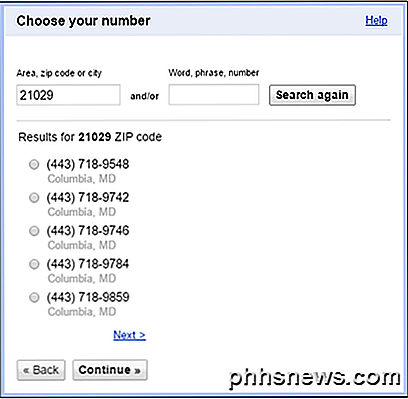
Når noen ringer til ditt Google Voice-nummer, ringes det som standard i Google Hangouts. Du kan imidlertid gå inn på innstillingssiden på Google Voice og få anropene videresendt til hovednummeret ditt hvis du vil. På denne måten ringer telefonen som en vanlig samtale.
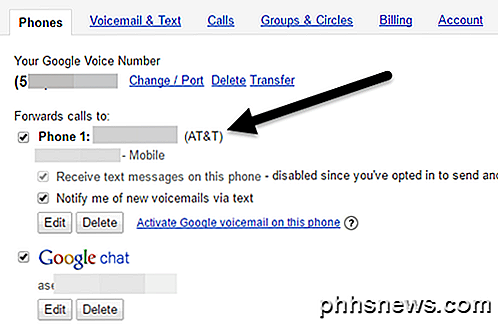
I tillegg kan du ta opp din egen telefonsamtale og ditt navn. Du kan videresende tekstmeldinger og telefonsvarer til e-posten din også. På kategorien Samtaler kan du sette opp anropssynkronisering, slik at ukjente innringere må snakke sitt navn før de blir koblet til deg. Google Voice lar deg også ta opp samtaler, bytte mellom samtaler og foreta konferansesamtaler.
Den gode tingen om Hangouts er at den fungerer på flere plattformer, inkludert iOS, Android og Chrome. Hvis du går til https://hangouts.google.com/, kan du sende tekstmeldinger og lage lyd- og videosamtaler fra Internett.
En annen god fordel for Google Voice er at du fortsatt kan motta samtaler på telefonen, selv uten at Hangouts blir installert.
Den eneste ulempen jeg har inntruffet så langt er at noen ganger ikke tallet aksepteres på enkelte nettsteder, spesielt for bruk i to faktorautentisering. Mesteparten av tiden virker det, men noen ganger får du en melding som sier at du ikke kan bruke det nummeret, da må du bruke ditt virkelige nummer. Dette problemet er imidlertid ikke bare begrenset til Hangouts, men det oppstår alle andre nummerapper.
Som med alle andre apper, unntatt sidelinje, er Hangouts en VOIP-app, som betyr at den bruker data for å kunne fungere. Hvis du ikke har en stor dataplan og du ikke er koblet til WiFi, kan det føre til problemer for noen brukere. Sidelinjen er den eneste appen som bruker ditt mobilnettverk for å ringe og motta samtaler, og dermed redusere datautbruken. Det bruker imidlertid mobilminnene dine akkurat som når du ringer fra ditt mobilnummer.
Side
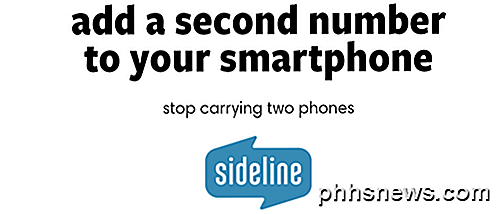
For $ 3 per måned gir sidelinjen deg et andre lokalt nummer med færre funksjoner enn Google Hangouts. Du kan opprette en egendefinert taleposthilsen, men det handler om det. Som standard har appen annonser, som er irriterende. For å fjerne annonsene, hold nummeret permanent og aktivere WiFi-anrop, må du bruke $ 3 per måned.
Men selv med disse funksjonene, tilbyr det fortsatt ikke noe på linje med Google Hangouts. For eksempel, når du mottar et anrop til det nye andre nummeret ditt, vises det noe generisk nummer i Sunnyvale, CA i stedet for nummeret til den faktiske personen som ringer. Du må åpne sidelinjeprogrammet for å se det faktiske nummeret til den som ringer.
Teksting er gratis og det ser ikke ut til å være noen grense. Hvis telefonplanen din lar deg ringe noen til enhver tid, kan du også bruke sidelinjenummeret ditt. Du vil også være i stand til å portere nummeret ditt til slutt med $ 3 i månedsplanen.
Sidelinje - iTunes App Store
Sidelinje - Google Play Butikk
Burner
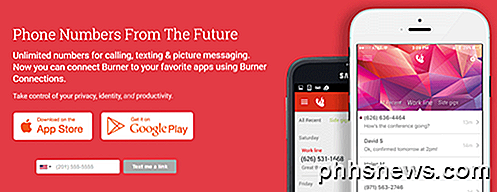
Brenneren appens formål er litt annerledes enn alle andre apps nevnt her. For en ting skal tallene "brenne" bort etter en viss tid. Du kan få en premium-linje, som er den $ 5 månedlige avgiften jeg nevnte ovenfor, med ubegrensede tekster, bilder og minutter.
Ellers kan du velge blant et stort utvalg av brennere, som Mini-brenneren, som gir deg 60 tekster, ingen bilder, 20 minutter ringer og automatisk brenner i 14 dager. Du kan sjekke ut alle de forskjellige typer brennere her.
For å kjøpe brennerne må du bruke kreditter. Du kan kjøpe kreditter i appen. 3 studiepoeng er $ 2, 8 for $ 5, 15 for $ 8 og 25 for $ 11. Dette er en flott app hvis du ofte trenger nye numre. Hvis du bare vil ha et enkelt nummer i lang tid, får du Premium-linjen for $ 5 i måneden.
En interessant funksjon av Burner er integrasjoner eller tilkoblinger til andre apps. For eksempel kan du koble til Evernote og lage en SMS automatisk svar bot. Er det ikke fornuftig? Sjekk ut videoen. Det er faktisk ganske kult og kan være veldig nyttig for noen mennesker. I tillegg kan du logge tekstmeldinger til Google Sheets eller lagre talepost til Dropbox.
Appen har ikke så mange funksjoner, men fungerer bra. Du kan også sette din egen taleposthilsen for hvert brennernummer du lager.
Brenner - iTunes App Store
Brenner - Google Play Butikk
Linje 2
Deretter er det Linje 2, som definitivt er rettet mot frilansere og bedriftseiere. Jeg har brukt Line 2 i fortiden for min lokale datamaskin reparasjon virksomhet, og det var definitivt verdt prisen. De har en personlig versjon for $ 10 i måneden og en forretningsversjon for $ 15 per måned. Du kan se forskjellen mellom de to tjenestene rett på hjemmesiden.
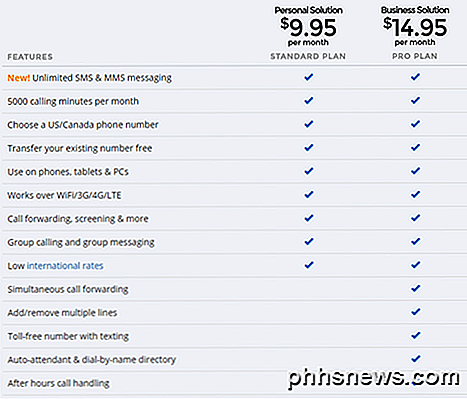
For en ekte virksomhet er den automatiske assistenten, gratisnummeret, flere linjer og ettertimer, samtalehåndteringsfunksjoner et stort pluss. Tydeligvis er det mye dyrere og ikke noe jeg vil anbefale med mindre du prøver å drive en bedrift ut av hjemmet ditt, etc.
For meg brukte jeg en tjeneste for å ta opp en profesjonell lydhilsen, og deretter aktiverte funksjonen auto-attendent. Dette gjorde en stor forskjell i oppfatningen da kundene mine ringte inn. Det var langt bedre enn at jeg plukket opp telefonen og sa "Hei?"
Linje 2 har også en utmerket app og web dashbord for å administrere alle dine samtaler, voicemails, videresending regler, etc. Det er litt dyrt, men det billigste alternativet for en bedrift som trenger noen ekstra funksjoner.
Skype nummer
Hvis du allerede bruker Skype, kan du sjekke ut å få et Skype-nummer. Den kule tingen om Skype er at du kan få internasjonale numre også. Ganske mye alle de andre appene ovenfor fungerer bare med amerikanske og Canada-tall. Kostnaden for et nummer i USA er rundt $ 6 per måned.
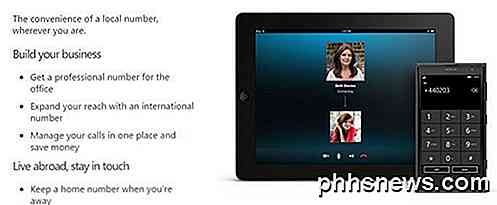
Sammen med Skype-nummeret får du alle fordelene ved å bruke Skype, for eksempel videosamtaler, gruppe videosamtaler, SMS-meldinger, skjermdeling og fildeling. Med Skype kjøper du i utgangspunktet kreditt som du kan bruke til internasjonale samtaler, internasjonal SMS, etc.
Totalt sett er det veldig enkelt å få et andre eller tredje eller fjerde nummer for telefonen uten mye arbeid. Det er mange alternativer der ute, og det beste for deg vil avhenge av ditt bruksscenario. Det store er at du kan avbryte alle disse tjenestene når du vil hvis du ikke er fornøyd. Hvis du har noen spørsmål, vær så snill å kommentere. Nyt!

Hurtig tilgangsverktøylinje med et blikk Som standard er verktøylinjen for hurtig tilgang plassert i tittellinjen i programvinduet, men kan konfigureres til å vise under båndet. I tillegg til å eksponere kommandoer, inkluderer Hurtig tilgang-verktøylinjen også en rullegardinmeny som kan tilpasses, som inneholder det komplette settet med standardkommandoer (enten vist eller skjult) og båndalternativer.

Slik oppretter du og bruker Open365, en åpen kildekode-alternativ til Office 365
Hvis du bruker LibreOffice-pakken med programmer, vil du gjerne lære om Open365. Akkurat som LibreOffice er gratis, åpen kildekode-alternativ til Microsoft Office, er Open365 den frie motparten til det skybaserte Office 365. Open365, som for øyeblikket er i beta, fungerer mye som Office 365. Den lar deg redigere dokumenter, for eksempel .